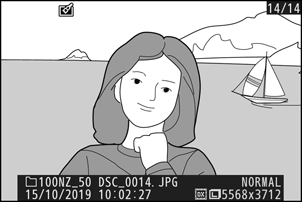Google Übersetzer
DIESER DIENST KANN ÜBERSETZUNGEN ENTHALTEN, DIE VON GOOGLE BEREITGESTELLT WERDEN. GOOGLE SCHLIESST IN BEZUG AUF DIE ÜBERSETZUNGEN JEGLICHE HAFTUNG AUS, SEI SIE AUSDRÜCKLICH ODER STILLSCHWEIGEND, EINSCHLIESSLICH JEGLICHER HAFTUNG FÜR DIE GENAUIGKEIT, ZUVERLÄSSIGKEIT UND JEGLICHE STILLSCHWEIGENDE HAFTUNG FÜR DIE MARKTGÄNGIGKEIT, EIGNUNG FÜR EINEN BESTIMMTEN ZWECK UND NICHTVERLETZUNG FREMDER RECHTE.
Die Referenzanleitungen von Nikon Corporation (im Folgenden "Nikon") wurden zur Vereinfachung für die Nutzer mit Übersetzungssoftware übersetzt, die durch den Google Übersetzer bereitgestellt wird. Es wurden angemessene Anstrengungen unternommen, damit diese Übersetzung richtig ist. Eine automatische Übersetzung ist jedoch nicht perfekt und auch nicht geeignet, die Übersetzung durch einen Menschen zu ersetzen. Die hier als Service für die Nutzer der Referenzanleitungen von Nikon bereitgestellten Übersetzungen unterliegen keiner Mängelgewähr. Es wird keine Haftung, weder ausdrücklich noch stillschweigend, für die Genauigkeit, Zuverlässigkeit oder Richtigkeit der Übersetzungen aus dem Englischen in eine andere Sprache übernommen. Einige Inhalte wie Bilder, Videos, Flash usw. wurden eventuell aufgrund der Einschränkungen der Übersetzungssoftware nicht korrekt übersetzt.
Der offizielle Text ist die englische Version der Referenzanleitungen. Abweichungen oder Unterschiede, die durch die Übersetzung entstehen, sind nicht bindend und haben keine rechtliche Wirkung in Bezug auf die Einhaltung von oder den Verstoß gegen Vorschriften und Gesetze. Sollten Fragen hinsichtlich der Richtigkeit der Informationen in den übersetzten Referenzanleitungen auftauchen, lesen Sie die englische Version der Anleitungen, bei der es sich um die offizielle Version handelt.
NEF Verarbeitung ( RAW ).
G Taste U N (Retuschiermenü)
„ NEF ( RAW )-Verarbeitung“ wird zum Konvertieren NEF ( RAW )-Fotos in andere Formate wie JPEG verwendet. Um JPEG Kopien von NEF ( RAW )Fotos auf der Kamera zu erstellen, führen Sie die folgenden Schritte aus.
-
Wählen Sie NEF ( RAW )-Verarbeitung .
Markieren Sie NEF ( RAW )-Verarbeitung“ im Retuschemenü und drücken Sie 2 .
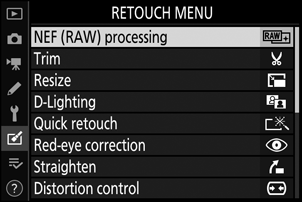
-
Wählen Sie aus, wie Bilder ausgewählt werden.
Wählen Sie aus den folgenden Optionen:
- Bild(er) auswählen : Wählen Sie manuell ein oder mehrere Bilder aus.
- Datum auswählen : Erstellen Sie JPEG Kopien aller NEF Bilder ( RAW ), die an ausgewählten Daten aufgenommen wurden.
- Alle Bilder auswählen : Erstellen Sie JPEG Kopien aller NEF Bilder ( RAW ) auf der Speicherkarte (fahren Sie mit Schritt 4 fort).
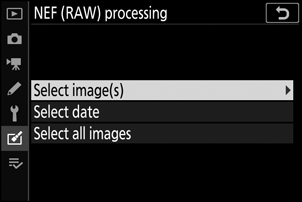
-
Wählen Sie Fotos aus.
Wenn Sie in Schritt 2 „Bild(er) auswählen“ gewählt haben, wird ein Bildauswahldialog angezeigt, in dem nur NEF Bilder ( RAW ) aufgeführt sind, die mit dieser Kamera erstellt wurden. Markieren Sie Bilder mit dem Multifunktionswähler und tippen Sie auf die W Taste, um sie auszuwählen oder die Auswahl aufzuheben. Ausgewählte Bilder werden durch ein L -Symbol gekennzeichnet. Um das hervorgehobene Bild im Vollbildmodus anzuzeigen, berühren und halten Sie die X Taste. Drücken Sie J um mit Schritt 4 fortzufahren, wenn Ihre Auswahl abgeschlossen ist.
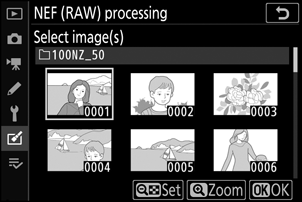
Wenn Sie in Schritt 2 „Datum auswählen“ gewählt haben, wird eine Liste mit Daten angezeigt. Markieren Sie Daten mit dem Multifunktionswähler und drücken Sie 2 , um sie auszuwählen oder abzuwählen. Drücken Sie J , um alle NEF Bilder ( RAW ) auszuwählen, die an den ausgewählten Daten aufgenommen wurden, und fahren Sie mit Schritt 4 fort.
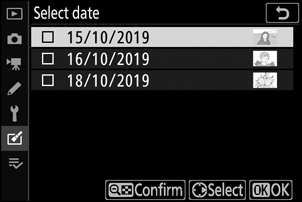
-
Wählen Sie Einstellungen für die JPEG Kopien.
Passen Sie die unten aufgeführten Einstellungen an oder wählen Sie „Original“ (falls verfügbar), um die Einstellung zu verwenden, die zum Zeitpunkt der Aufnahme des Fotos gültig war (die Originaleinstellungen sind unter der Vorschau aufgeführt). Beachten Sie, dass die Belichtungskorrektur nur auf Werte zwischen –2 und +2 EV eingestellt werden kann.
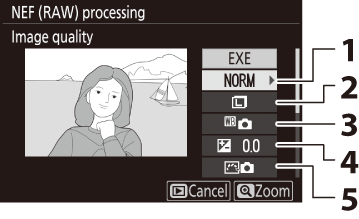
- Bildqualität ( 0 Bildqualität )
- Bildgröße ( 0 Bildgröße )
- Weißabgleich ( 0 Weißabgleich , Weißabgleich )
- Belichtungskorrektur ( 0 Die E Taste (Belichtungskorrektur) )
- Stellen Sie Picture Control ein ( 0 Stellen Sie Picture Control , Stellen Sie Picture Control )
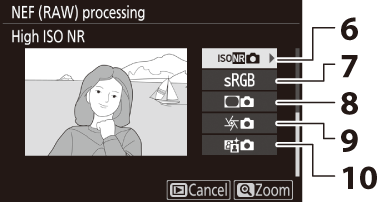
- Hohe ISO-Rauschunterdrückung ( 0 Hohe ISO-Rauschunterdrückung )
- Farbraum ( 0 Farbraum )
- Vignettenkontrolle ( 0 Vignettenkontrolle )
- Beugungskompensation ( 0 Beugungskompensation )
- Aktives D-Lighting ( 0 Aktives D-Lighting )
-
Kopieren Sie die Fotos.
Markieren Sie EXE und drücken Sie J , um eine JPEG Kopie des ausgewählten Fotos zu erstellen (wenn mehrere Fotos ausgewählt sind, wird ein Bestätigungsdialog angezeigt; markieren Sie „Ja“ und drücken Sie J , um JPEG Kopien der ausgewählten Fotos zu erstellen). Um den Vorgang zu beenden, ohne die Fotos zu kopieren, drücken Sie die K -Taste.